Publicado el 5 de Febrero del 2020
565 visualizaciones desde el 5 de Febrero del 2020
1,3 MB
31 paginas
Creado hace 16a (07/04/2009)
Guías Excel 2010
Gráficos
Guía 4
GRÁFICOS
El tema de gráficos es muy amplio. Se incluyen aquí los
conceptos más generales, dejando para el
trabajo
individual la experimentación de otros. Algunas técnicas se
irán presentando en los temas de tipos particulares de
gráficos, por lo que se aconseja no prescindir del estudio
de ninguno.
CONTENIDO
Gráficos ...................................................................................... 1
Contenido ................................................................................ 1
Insertar Gráficos ..................................................................... 3
Opciones del gráfico .............................................................. 5
Tipos particulares de gráficos ............................................... 9
Gráficos circulares ............................................................... 9
Gráficos en columnas ........................................................ 10
Gráficos lineales ................................................................. 13
Gráficos de dispersión ....................................................... 16
Complementos ...................................................................... 19
Pictogramas ........................................................................ 19
Líneas de tendencia .......................................................... 22
1
�Guías Excel 2010
Gráficos
Guía 4
Elección de un gráfico ....................................................... 24
Consejos para la elaboración de un gráfico ................... 29
2
�Guías Excel 2010
Gráficos
Guía 4
INSERTAR GRÁFICOS
Una de las utilidades más apreciadas de las Hojas de
Cálculo es la posibilidad de insertar gráficos de todo tipo en
los estudios e informes que se confeccionen. Excel 2010
posee una gestión de gráficos bastante buena, y en su uso
en la enseñanza y en pequeñas oficinas permite cumplir la
mayoría de los objetivos. Además, en esta versión se ha
mejorado la calidad visual y las opciones de formato.
Para confeccionar un gráfico necesitaremos una tabla
previa de datos. Es conveniente que esa tabla (o rango) de
datos posea títulos de cabecera en la primera fila y en la
mayoría de los casos, que también existan en la primera
columna. Si los encabezamientos (o rótulos, o etiquetas)
deseados no son adyacentes a los datos, es preferible
copiarlo todo en una tabla nueva. También se pueden usar
tablas sin etiquetas, pero después es complicado intentar
añadirlas.
En la explicación que sigue usaremos esta tabla como
ejemplo. Como es de pequeño tamaño, cópiala si quieres
en una hoja nueva de Excel
Altas
Mes
Enero 4
febrero 12
marzo 8
6
abril
9
mayo
junio
4
3
�Guías Excel 2010
Gráficos
Guía 4
Deseamos crear un gráfico de barras (o columnas) que
permita comparar los meses. Siempre que confecciones un
gráfico debes comenzar por seleccionar la tabla de datos,
incluidos los rótulos superiores.
En
el
de
Gráficos
Abre la ficha Insertar y en el
elige
grupo
Columna.
menú
correspondiente debes elegir el
subtipo de gráfico. Por ejemplo el
de Columnas en 3D. Verás que se forma el gráfico
inmediatamente:
4
�Guías Excel 2010
Gráficos
Guía 4
OPCIONES DEL GRÁFICO
contorno
Cuando se pulsa una vez sobre
un gráfico, el
se
transforma en un marco azul con
puntos de anclaje para cambiar el
tamaño, y tienes acceso a todas
las opciones de la ventana de
gráfico:
borrarlo,
modificar el área de datos,
copiarlo, cambiar el tipo, etc. Para saber mejor qué puedes
hacer, pulsa con el botón derecho sobre el gráfico para
obtener el menú contextual.
Moverlo,
Herramientas de gráficos
Si señalas el gráfico con el ratón, verás en la parte superior
de la pantalla que se te ofrece la ficha de herramientas de
gráficos:
Con ella puedes cambiar rápidamente el diseño del gráfico
y los colores, con lo que puede ser que no necesites otros
cambios. Si deseas tener más dominio sobre ellos, lee los
siguientes párrafos.
Mover el gráfico
Para mover un gráfico señala su borde (aparecerá una
cruz) con el ratón, arrastra el gráfico a otra zona y suelta.
5
�Guías Excel 2010
Gráficos
Guía 4
Acceso a los distintos objetos del gráfico
Si pulsas sobre el gráfico y después sobre sus
componentes, podrás ir cambiando uno por uno los objetos
del gráfico: ejes, datos, título, leyendas, etc. Esto es muy
largo de exponer, y es preferible que vayas con paciencia
efectuando el clic sobre cada zona del gráfico,
lentamente, y observar cuándo un objeto queda
enmarcado. Si es con línea de puntos, puedes, por
ejemplo, moverlo o cambiar su tamaño.
Para acceder a todas las propiedades de cada objeto,
debes hacer doble clic o pulsar con el botón derecho, para
que o bien se abra una ventana de propiedades, o bien
(caso del título) acceder a su contenido. Observa cómo se
ha cambiado la apariencia del gráfico del ejemplo:
En especial debes cuidar estos elementos:
Área del gráfico: Se activa cuando pulsas sobre el fondo
del gráfico. Si usas el botón derecho y eliges Formato del
área del gráfico, obtendrás un catálogo muy completo de
opciones posibles:
6
�Guías Excel 2010
Gráficos
Guía 4
Área de trazado: Es la parte propia del gráfico, su
contenido, la que está enmarcada por los ejes. Puede
recibir otros nombres, como plano posterior. Tiene
opciones similares a la anterior.
Series y puntos: Reciben estos nombres los elementos
que representan a los datos: Líneas, columnas, sectores,
etc. Si pulsas sobre ellos se activan todos los datos, pero si
vuelves a pulsar sobre uno determinado, sólo se activa él y
lo puedes tratar por separado.
Cambio de escala
Ocurre a veces que los elementos del gráfico no están bien
centrados, quedando hueco encima o debajo de la serie de
datos. Para centrarlos mejor hay que cambiar la escala del
eje Y. Inténtalo: sitúa el puntero del ratón sobre el eje Y y
cuando aparezca el rótulo de “Eje Vertical”, haz doble clic
con el ratón (o usa el botón derecho y usa Formato de eje).
Se abrirá una ventana con opciones. Señala la pestaña
Escala y cambia el mínimo, el máximo o cualquier otro
dato. En el ejemplo se ha cambiado el mínimo (hay que
pasarlo de Automático a Fijo), y las columnas más
pequeñas se verán disminuidas:
7
�Guías Excel 2010
Gráficos
Guía 4
Etiquetas en el eje X
En el eje X no se manejan el
máximo o el mínimo, sino la
forma de aparecer
las
etiquetas. Existen muchas
opciones. Si pulsas
también con el botón derecho,
accederás a todas ellas. En la imagen siguiente se ha
cambiado el ángulo de inclinación del texto:
8
24681012EnerofebreromarzoabrilmayojunioAltas24681012Altas�Guías Excel 2010
Gráficos
Guía 4
TIPOS PARTICULARES DE GRÁFICOS
GRÁFICOS CIRCULARES
En
los gráficos circulares se pueden plantear dos
cuestiones interesantes, y son la expresión de los datos y
el destacar un sector del gráfico. Para explicarlo usaremos
este ejemplo:
Mes
Enero
Febrero
Marzo
Abril
Mayo
Junio
Altas
23
43
56
45
37
22
Cópialo a un archivo de Excel y construye un gráfico
circular sobre esos datos. Usa la secuencia Insertar-
Circular-En 3D. Obtendrás un gráfico similar a este:
Como puedes observar, no se incluyen al principio los
valores que representa el
gráfico: 23, 43, 56,…Puedes
9
�Guías Excel 2010
Gráficos
Guía 4
incluirlos como valores o mejor como porcentajes. Para ello
selecciona la serie de datos y observa cómo cambia la
ficha superior, en la que verás un grupo de Diseño de
gráfico (a veces hay que hacer un doble clic). Elige el
Diseño 1, que ofrece rótulos y porcentajes y así lograrás tu
objetivo. También puedes usar el botón derecho y acceder
a Etiquetas de datos.
un
Otra posibilidad es la de
destacar
sector
separándolo de los demás.
Para ello selecciona
la
serie de datos y vuelve a
pulsar sobre el sector
deseado. Arrástralo con el
ratón y lo separas tanto como desees.
GRÁFICOS EN COLUMNAS
Lo más importante que has de aprender sobre estos
gráficos es la posibilidad de cambiar totalmente el aspecto
de cada columna. Ya hemos visto el cambio de color o
textura. También puedes elegir otra forma geométrica,
como pirámides, conos, etc.
10
Enero10%Febrero19%Marzo25%Abril20%Mayo16%Junio10%Altas�Guías Excel 2010
Gráficos
Guía 4
Para lograrlo basta usar el botón derecho sobre el gráfico y
elegir Cambiar el tipo de gráfico…y de esa forma acceder
a todas las figuras geométricas.
Como práctica para aprender bien las técnicas, intenta
confeccionar un gráfico parecido al de la imagen con el
ejemplo que usamos en el gráfico de sectores:
11
�Guías Excel 2010
Gráficos
Guía 4
Columnas con varias series de datos
Los gráficos de columnas tienen variantes interesantes
cuando representan dos o más series de datos. Se podrá
elegir en ellos entre columnas apiladas o adosadas y entre
representar porcentajes o cantidades absolutas.
Supongamos, por ejemplo, que deseáramos representar
una tabla que está clasificada por sexos:
Delegación P
 Crear cuenta
Crear cuenta
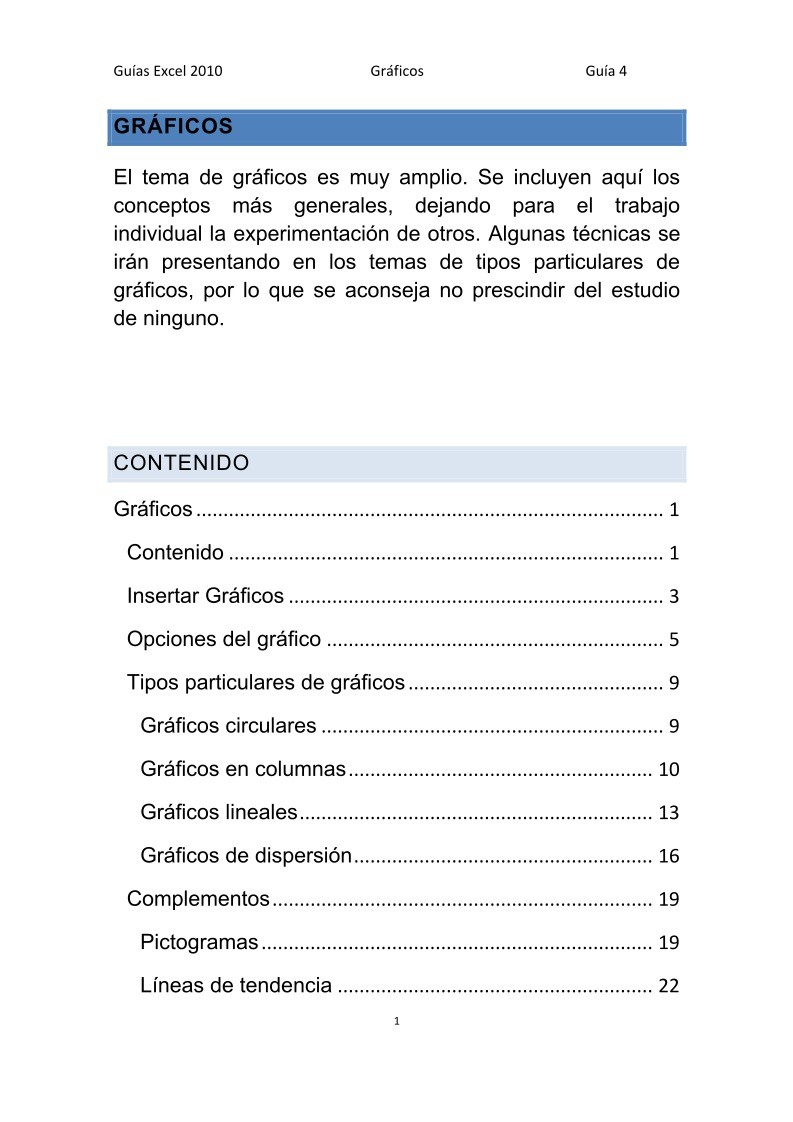

Comentarios de: Gráficos - Guía de Excel 2007 (0)
No hay comentarios